
Comment contrôler avec précision la position des graphiques SmartArt dans les pages Word 2010 ? Face à ce problème, l'éditeur PHP Youzi a compilé un guide détaillé pour révéler étape par étape le secret de la définition de la position des graphiques SmartArt dans Word 2010. En lisant attentivement le contenu suivant, vous maîtriserez la flexibilité et la commodité de définir la position des graphiques, vous aidant ainsi à atteindre facilement l'excellence dans la mise en page des documents.
Si vous utilisez l'option de position prédéfinie pour définir la position du graphique SmartArt, vous pouvez sélectionner le graphique SmartArt et cliquer sur le bouton [Position] dans le groupe [Arrangement] du ruban [Outils SmartArt/Format]. Sélectionnez simplement l'option de position prédéfinie appropriée dans la liste de positions ouverte (par exemple, sélectionnez [En haut au centre, entouré de texte]
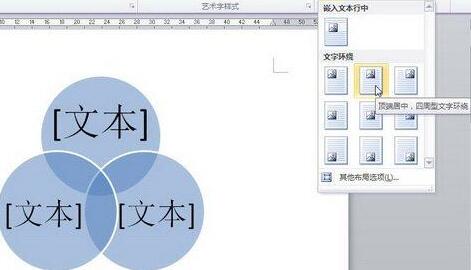
Si vous souhaitez effectuer des paramètres de position plus détaillés pour les graphiques SmartArt, vous pouvez accéder à [ Mise en page] 】 boîte de dialogue, les opérations spécifiques sont les suivantes :
Ouvrez la fenêtre du document word2010, cliquez pour sélectionner le graphique SmartArt.
Cliquez sur le bouton [Position] dans le groupe [Arrangement] du ruban [Outils SmartArt/Format]. Sélectionnez n'importe quelle option de position sauf [Intégré dans la ligne de texte] dans la liste de positions ouverte, puis sélectionnez la commande [Autres options de mise en page],
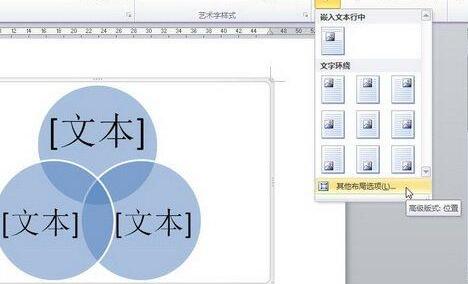
pour ouvrir la boîte de dialogue [Mise en page], dans l'onglet [Position], vous pouvez définir l'alignement horizontal et l'alignement vertical des graphiques SmartArt. L'alignement horizontal comprend [l'alignement à gauche], [le centre] et [l'alignement à droite], et l'alignement vertical comprend [l'alignement en haut], [au centre], [l'alignement en bas] et [Interne]. et méthodes [Externes]. De plus, les utilisateurs peuvent également définir la mise en page du livre, la position absolue et la position relative. Cochez la case [L'objet se déplace avec le texte] pour permettre à la position du graphique SmartArt de changer en conséquence lorsque la position du texte autour du graphique SmartArt change, de sorte que la relation de position relative avec le texte reste inchangée. Après avoir terminé les réglages, cliquez sur le bouton [OK].

Chers amis qui viennent d'entrer en contact avec le logiciel word2010, après avoir appris cet article sur la façon de définir la position des graphiques SmartArt dans word2010, pensez-vous qu'il sera plus facile à utiliser à l'avenir ?
Ce qui précède est le contenu détaillé de. pour plus d'informations, suivez d'autres articles connexes sur le site Web de PHP en chinois!
 Formules de permutation et de combinaison couramment utilisées
Formules de permutation et de combinaison couramment utilisées
 Comment afficher les processus sous Linux
Comment afficher les processus sous Linux
 Utilisation de caractères arbitraires dans les expressions régulières
Utilisation de caractères arbitraires dans les expressions régulières
 Comment payer avec WeChat sur Douyin
Comment payer avec WeChat sur Douyin
 méthode de pagination mysql
méthode de pagination mysql
 Pourquoi vue.js signale-t-il une erreur ?
Pourquoi vue.js signale-t-il une erreur ?
 Top 30 des monnaies numériques mondiales
Top 30 des monnaies numériques mondiales
 Solution d'erreur inattendue IIS 0x8ffe2740
Solution d'erreur inattendue IIS 0x8ffe2740